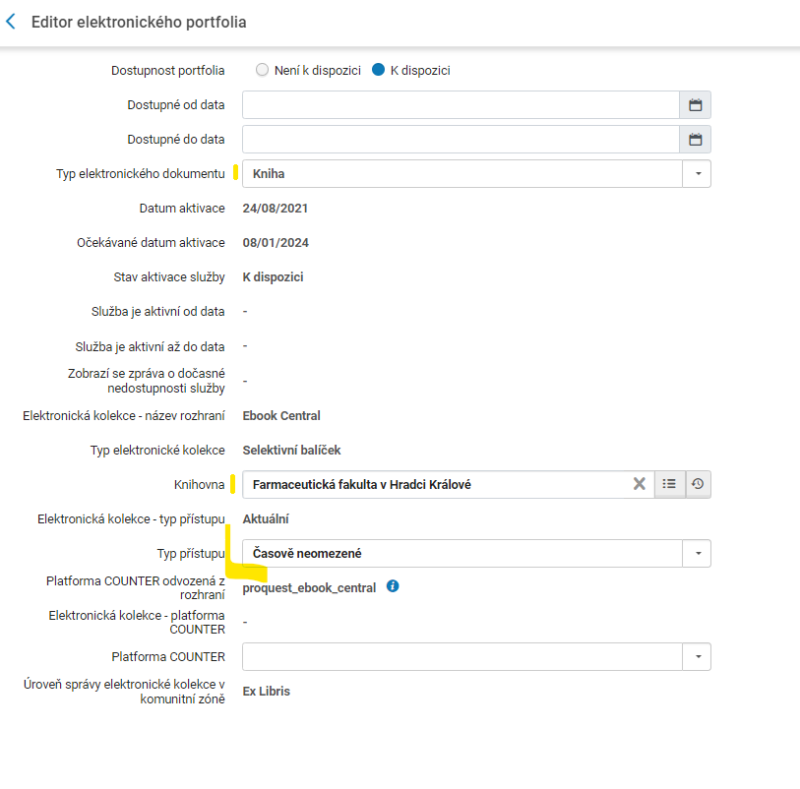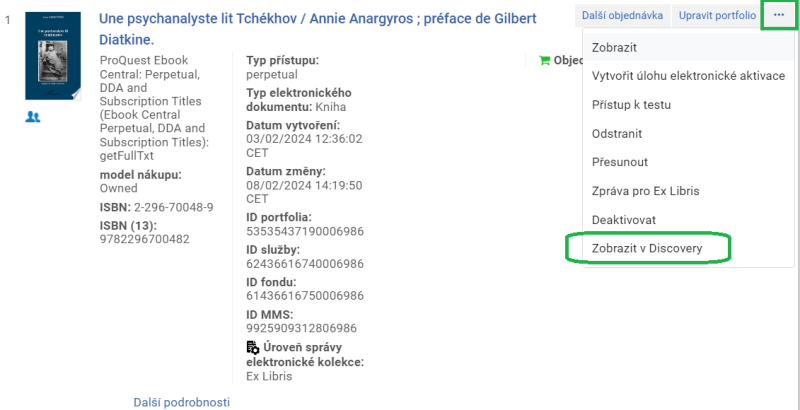Akvizice DDA: Porovnání verzí
| (Není zobrazeno 26 mezilehlých verzí od 2 dalších uživatelů.) | |||
| Řádek 1: | Řádek 1: | ||
| − | ==Obsluha systému DDA | + | ==Obsluha systému LibCentral a vypnutí zobrazení v UKAŽ== |
| + | Před samotným nákupem si zkontrolujte, jestli se titul nenachází v ''[https://cunicz.sharepoint.com/:x:/s/ukuk-eiz/EfdHQMHyVaJDnnpucFgGkvMBrGEsV7oGaQuRNYhmz_XYVA?e=AwLx6g tabulce zamýšlených nákupů]''. <br><br> | ||
| + | Vyřizování DDA požadavků e-knih probíhá v admin rozhraní ''[https://cuni.ebookcentral.proquest.com/libCentral/Login.aspx?r=needlogin LibCentral]''. <br> | ||
| + | Nic v Almě neaktivujete, celá kolekce se každý den synchronizuje s objednávkovým systémem LibCentral a můžete následně v Almě pouze zadat objednávku a to ihned po objednání v LibCentral viz následující Kroky v Almě.<br><br> | ||
| − | + | Zakoupili jste titul na jiné platformě? Odstraňte jej z DDA kandidátů v admin rozhraní ''[https://cuni.ebookcentral.proquest.com/libCentral/Login.aspx?r=needlogin LibCentral]'' vypnutím zobrazování "Visibility: Off" viz obrázek:<br> | |
| + | [[Soubor:LibCentral Visibility- Off.png| 400px]]<br><br> | ||
| + | Pozor: Důsledkem je zmizení knihy z UKAŽ i z DDA rozhraní, <span style="color:red">včetně případné žádosti a kontaktu na užívajícího.</span><br> | ||
| + | Následující den odpoledne dojde k synchronizaci a vypnutý titul se přestane v kolekci <i>ProQuest Ebook Central: Perpetual, DDA and Subscription Titles</i> v UKAŽ zobrazovat.<br> | ||
| + | |||
| + | ==Kroky v Almě (alternativa nahlášení DDA titulu přes EIZ formulář)== | ||
| + | # Objednávka <span style="color:gray">(model přístupu u licence, kódy pro návrh akvizice a obor, dobrovolně: finance)</span> | ||
| + | # Úprava portfolia u titulu <span style="color:gray">(knihovna, časově neomezené)</span> | ||
| + | # Kontrola dostupnosti v UKAŽ a na platformě ProQuest | ||
| + | |||
| + | Video-návod: ''[https://cunicz.sharepoint.com/sites/ukuk-eiz/_layouts/15/stream.aspx?id=%2Fsites%2Fukuk%2Deiz%2FSdilene%20dokumenty%2FSKOLENI%2FAkvizice%2FDDA%5Fakvizice%2FDDA%2Dakvizice%2DAlma%2Emp4&referrer=StreamWebApp%2EWeb&referrerScenario=AddressBarCopiedShareExpControl%2Eview DDA-akvizice-Alma.mp4] <span style="color:gray">(připomenutí po absolvovaném školení)</span> | ||
| − | |||
| − | + | ===1. Objednávka=== | |
| + | Vyhledání titulu v [https://cuni.alma.exlibrisgroup.com/mng/login?auth=SAML Almě]?: <b>Elektronická portfolia</b> > ISBN -> tlačítko '''Objednávka''' <span style="color:gray">(kolekce ProQuest Ebook Central: Perpetual, DDA and Subscription Titles)</span> | ||
| + | <br> | ||
| + | *Typ položky nákupní objednávky - '''Elektronická kniha – jednorázově''' | ||
| + | *Vlastník položky nákupní objednávky - '''vaše knihovna''' <span style="color:gray">(bude se předvyplňovat jako nedávno použité, u více-fakultních knihoven uvádíme ty používané viz seznam)</span> | ||
| + | *Načíst ze šablony - '''ProQuest DDA''' <span style="color:gray">(bude se předvyplňovat jako nedávno použité)</span> | ||
| + | Tlačítko '''Vytvořit položku nákupní objednávky''' | ||
| + | <br> <br> <br> | ||
| + | [[Soubor:DDA-objednavka-1.png| 800px]] | ||
| + | <br> | ||
| + | <br> | ||
| − | == | + | Automaticky se načtou data ze šablony ProQuest DDA |
| − | + | <br> | |
| − | + | K vyplnění: | |
| − | + | * '''Cena a financování''' (není to povinné, uvádíme cenu v CZK s DPH se 2 deset.místy, lze vytvořit sledování ''[https://wiki.alma.cuni.cz/index.php?title=Rozpo%C4%8Dty rozpočtu]) | |
| + | * '''Licence''': Proquest generic licence ebooks (předvyplněno ze šablony) | ||
| + | * '''Model přístupu''': One concurrent User (1U) / 3U / UA | ||
| + | <br> | ||
| + | [[Soubor:DDA-objednavka licence 2.png| 800px]] | ||
| + | <br> | ||
| + | |||
| + | * '''Kdo navrhl a obor''': | ||
| + | '''kod 1''': kdo nákup navrhl <br> | ||
| + | '''kod 2-4''': obor/y <span style="color:gray">(nejlépe podle Deweyho desetinného třídění (DDT)</span> <br> | ||
| + | <span style="color:gray">(doporučený postup – vyhledání titulu v UKAŽ > přístup na ProQuest platformu > DW číslo oboru v informacích o knize > tím je rovnou hotová kontrola linkování UKAŽ a dostupnost na ProQuest)</span> | ||
| + | |||
| + | <br> | ||
| + | Tlačítko '''Objednat nyní''' <span style="color:red">(není zvýrazněné - nastavena je jiná výchozí hodnota)</span> <span style="color:gray"> a svou volbu potvrďte v dialogovém okně</span><br> | ||
| + | Refresh > zavřeno <span style="color:gray">(pokud bude omylem objednávka jen uložena a zobrazuje se stav ”Probíhá kontrola” místo “Zavřeno”, není to problém)</span><br> | ||
| + | Kontrola objednávky: | ||
| + | <br><br> | ||
| + | [[Soubor:DDA-objednavka-kontrola 3.png| 800px]] | ||
| + | <br><br> | ||
| + | |||
| + | |||
| + | ===2. Úprava el. portfolia titulu=== | ||
| + | Nové vyhledání v Almě: Elektronická portfolia > ISBN titulu > tlačítko '''Upravit portfolio''' | ||
| + | * Typ el.dokumentu: '''kniha''' <span style="color:gray">(kontrola a případná změna – občas se zobrazí jiná hodnota)</span> | ||
| + | * Knihovna: '''vaše knihovna '''<span style="color:gray">(stejná jako v objednávce) | ||
| + | * Typ přístupu: '''časově neomezené''' | ||
| + | |||
| + | <br> | ||
| + | [[Soubor:DDA-uprava-portfolia 4.png| 800px]] | ||
| + | |||
| + | Tlačítko '''Uložit''' | ||
| + | |||
| + | ===3. Kontrola v UKAŽ a na platformě ProQuest=== | ||
| + | <span style="color:gray">Kontrola odkazování v UKAŽ a dostupnosti na platformě ProQuest proběhla buď při dohledávání DW čísla při vytváření objednávky anebo můžete</span> otevřít přímo z Almy v záznamu přes ... Zobrazit v Discovery: | ||
| + | |||
| + | <br> [[Soubor:DDA Alma zobrazit-v-ukaz 5.png| 800px]] <br> | ||
| + | |||
| + | {{Note|2= V případě problémů nám napište na adresu admin-eiz@cuni.cz. Vše jde opravit!<br> | ||
| + | <span style="color:gray">Špatná objednávka? Většina polí lze editovat, případně ji smazat a vytvořit znova (anebo ji můžeme změnit my: napište!)</span> }} | ||
| − | + | {{Note|1=<span style="color:gray"> Typ přístupu el.portfolia -> celá kolekce je nastavena jako „aktuální“ = předplatné, proto je nutné u jednotlivých zakoupených titulů uvádět zvlášť „časově neomezené“ = trvalý nákup <br> | |
| + | V DDA kolekci ProQuest jako v jediné ponecháváme akviziční poznámku Model veřejného přístup UA (odstraňuje se v jiných kolekcích, kde se cíleně v UKAŽ nezobrazuje) </span> }} | ||
Aktuální verze z 19. 3. 2025, 11:00
Obsluha systému LibCentral a vypnutí zobrazení v UKAŽ
Před samotným nákupem si zkontrolujte, jestli se titul nenachází v tabulce zamýšlených nákupů.
Vyřizování DDA požadavků e-knih probíhá v admin rozhraní LibCentral.
Nic v Almě neaktivujete, celá kolekce se každý den synchronizuje s objednávkovým systémem LibCentral a můžete následně v Almě pouze zadat objednávku a to ihned po objednání v LibCentral viz následující Kroky v Almě.
Zakoupili jste titul na jiné platformě? Odstraňte jej z DDA kandidátů v admin rozhraní LibCentral vypnutím zobrazování "Visibility: Off" viz obrázek:
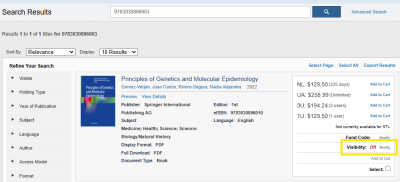
Pozor: Důsledkem je zmizení knihy z UKAŽ i z DDA rozhraní, včetně případné žádosti a kontaktu na užívajícího.
Následující den odpoledne dojde k synchronizaci a vypnutý titul se přestane v kolekci ProQuest Ebook Central: Perpetual, DDA and Subscription Titles v UKAŽ zobrazovat.
Kroky v Almě (alternativa nahlášení DDA titulu přes EIZ formulář)
- Objednávka (model přístupu u licence, kódy pro návrh akvizice a obor, dobrovolně: finance)
- Úprava portfolia u titulu (knihovna, časově neomezené)
- Kontrola dostupnosti v UKAŽ a na platformě ProQuest
Video-návod: DDA-akvizice-Alma.mp4 (připomenutí po absolvovaném školení)
1. Objednávka
Vyhledání titulu v Almě?: Elektronická portfolia > ISBN -> tlačítko Objednávka (kolekce ProQuest Ebook Central: Perpetual, DDA and Subscription Titles)
- Typ položky nákupní objednávky - Elektronická kniha – jednorázově
- Vlastník položky nákupní objednávky - vaše knihovna (bude se předvyplňovat jako nedávno použité, u více-fakultních knihoven uvádíme ty používané viz seznam)
- Načíst ze šablony - ProQuest DDA (bude se předvyplňovat jako nedávno použité)
Tlačítko Vytvořit položku nákupní objednávky
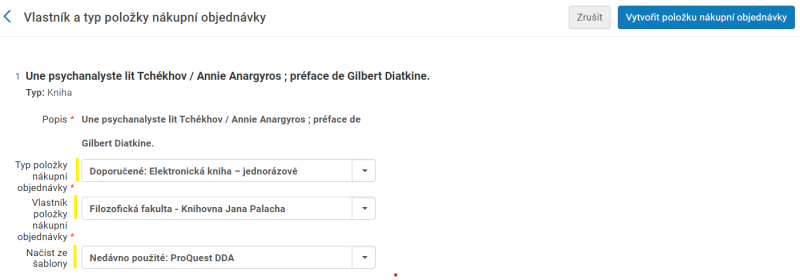
Automaticky se načtou data ze šablony ProQuest DDA
K vyplnění:
- Cena a financování (není to povinné, uvádíme cenu v CZK s DPH se 2 deset.místy, lze vytvořit sledování rozpočtu)
- Licence: Proquest generic licence ebooks (předvyplněno ze šablony)
- Model přístupu: One concurrent User (1U) / 3U / UA
- Kdo navrhl a obor:
kod 1: kdo nákup navrhl
kod 2-4: obor/y (nejlépe podle Deweyho desetinného třídění (DDT)
(doporučený postup – vyhledání titulu v UKAŽ > přístup na ProQuest platformu > DW číslo oboru v informacích o knize > tím je rovnou hotová kontrola linkování UKAŽ a dostupnost na ProQuest)
Tlačítko Objednat nyní (není zvýrazněné - nastavena je jiná výchozí hodnota) a svou volbu potvrďte v dialogovém okně
Refresh > zavřeno (pokud bude omylem objednávka jen uložena a zobrazuje se stav ”Probíhá kontrola” místo “Zavřeno”, není to problém)
Kontrola objednávky:
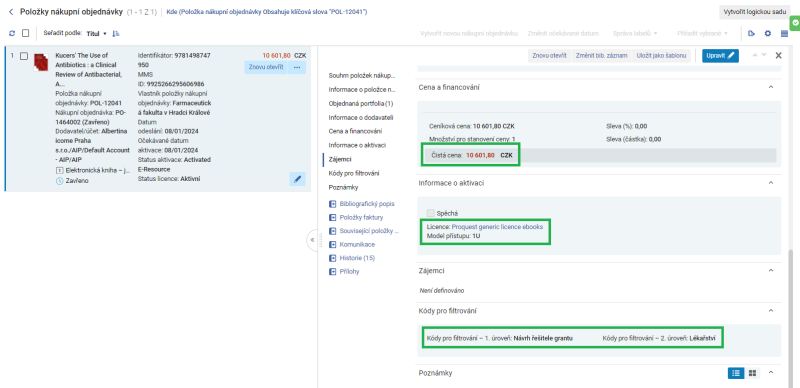
2. Úprava el. portfolia titulu
Nové vyhledání v Almě: Elektronická portfolia > ISBN titulu > tlačítko Upravit portfolio
- Typ el.dokumentu: kniha (kontrola a případná změna – občas se zobrazí jiná hodnota)
- Knihovna: vaše knihovna (stejná jako v objednávce)
- Typ přístupu: časově neomezené
Tlačítko Uložit
3. Kontrola v UKAŽ a na platformě ProQuest
Kontrola odkazování v UKAŽ a dostupnosti na platformě ProQuest proběhla buď při dohledávání DW čísla při vytváření objednávky anebo můžete otevřít přímo z Almy v záznamu přes ... Zobrazit v Discovery:
Špatná objednávka? Většina polí lze editovat, případně ji smazat a vytvořit znova (anebo ji můžeme změnit my: napište!)
V DDA kolekci ProQuest jako v jediné ponecháváme akviziční poznámku Model veřejného přístup UA (odstraňuje se v jiných kolekcích, kde se cíleně v UKAŽ nezobrazuje)